PHA+PHN0cm9uZz7lhbPkuo5MaW51eCBDZW50b3MgN3jniYjmnKznmoTlronoo4U8L3N0cm9uZz48YnI+6aaW5YWI5a6J6KOF5aW96Jma5ouf5py6PGJyPjEs5Y67dm3omZrmi5/mnLrlrpjmlrnnvZHnq5nkuIvovb3vvJo8YnI+5LiL6L295Zyw5Z2AOjxicj48YSBocmVmPSJodHRwczovL3d3dy52bXdhcmUuY29tL3Byb2R1Y3RzL3dvcmtzdGF0aW9uLXByby93b3Jrc3RhdGlvbi1wcm8tZXZhbHVhdGlvbi5odG1sIj5odHRwczovL3d3dy52bXdhcmUuY29tL3Byb2R1Y3RzL3dvcmtzdGF0aW9uLXByby93b3Jrc3RhdGlvbi1wcm8tZXZhbHVhdGlvbi5odG1sPC9hPjxicj4y77yMTGludXggY2VudG9zIOmVnOWDj+aWh+S7tizkuIvovb3lnLDlnYDpmYTkuIrmoLnmja7oh6rlt7Hllpzlpb3ljrvlronoo4XpgqPkuKrlj5HooYzniYg6PGJyPuS4i+i9veWcsOWdgO+8mjxhIGhyZWY9Imh0dHA6Ly9taXJyb3JzLjE2My5jb20vY2VudG9zLyI+aHR0cDovL21pcnJvcnMuMTYzLmNvbS9jZW50b3MvPC9hPiDvvJs8YSBocmVmPSJodHRwOi8vaXNvcmVkaXJlY3QuY2VudG9zLm9yZy9jZW50b3MvNy9pc29zL3g4Nl82NC8iPmh0dHA6Ly9pc29yZWRpcmVjdC5jZW50b3Mub3JnL2NlbnRvcy83L2lzb3MveDg2XzY0LzwvYT48YnI+5a6Y572R5LiL6L295Zyw5Z2A77yaPGEgaHJlZj0iaHR0cHM6Ly93d3cuY2VudG9zLm9yZy9kb3dubG9hZC8iPmh0dHBzOi8vd3d3LmNlbnRvcy5vcmcvZG93bmxvYWQvPC9hPjxicj5DZW50T1MtNy14ODZfNjQtRFZELTIwMDkuaXNvICDku6Xov5nkuKrplZzlg4/kuLrkvos8YnI+PGltZyBzcmM9Imh0dHBzOi8vbmMwLmNkbi56a2FxLmNuL21kLzE2NTkwL2VhZThjM2M3MDUwMDJkMzg1MzI0Y2RjMjFlZGZkNWQyXzMyNzY5LnBuZyIgYWx0PSIiPjxicj4xLOaWsOW7uuiZmuaLn+acujxicj48aW1nIHNyYz0iaHR0cHM6Ly9uYzAuY2RuLnprYXEuY24vbWQvMTY1OTAvYzZhNGE2OWU4ZGJhMmM2ZDk5MzhjYWU4YTNjZDY0NGVfOTI2MjkucG5nIiBhbHQ9IiI+PGJyPjLvvIzpgInmi6nlhbjlnos8YnI+PGltZyBzcmM9Imh0dHBzOi8vbmMwLmNkbi56a2FxLmNuL21kLzE2NTkwL2YyNzZkMTc2M2UxOTYzN2YwMDE1ZjNhOTZmMjc2ZGRmXzY3ODU0LnBuZyIgYWx0PSIiPjxicj4z77yM56iN5ZCO5a6J6KOF5pON5L2c57O757ufPGJyPjxpbWcgc3JjPSJodHRwczovL25jMC5jZG4uemthcS5jbi9tZC8xNjU5MC84NGRmNjIwMDNiNDRhYzI1NzljZjExOGE5NzFhOWE5N185MTIyNC5wbmciIGFsdD0iIj48YnI+NCwg6YCJ5oupTGludXggIGNlbnRvcyA3IDY05L2NPGJyPjxpbWcgc3JjPSJodHRwczovL25jMC5jZG4uemthcS5jbi9tZC8xNjU5MC9kNDVhNzlmMzM2MWU5MDk0NjhlODFkYjM3NzdiN2NlYl84OTg1Ny5wbmciIGFsdD0iIj48YnI+Ne+8jDxicj48aW1nIHNyYz0iaHR0cHM6Ly9uYzAuY2RuLnprYXEuY24vbWQvMTY1OTAvNmIwZGJjNWNjMDQwZTU4YmU1ZjhhZGU1Zjg5YzNlYmVfMzY0NDgucG5nIiBhbHQ9IiI+PGJyPjbvvIzmiorln7rmnKzorr7nva7lpb0sTkFULOWGheWtmOWkp+Wwj+etiTxicj48aW1nIHNyYz0iaHR0cHM6Ly9uYzAuY2RuLnprYXEuY24vbWQvMTY1OTAvYWRlYmE4MGEwNzAyMjk4OWIzMmE1MGIwYjcwMzM1NTlfMTE0MDgucG5nIiBhbHQ9IiI+PGJyPjxpbWcgc3JjPSJodHRwczovL25jMC5jZG4uemthcS5jbi9tZC8xNjU5MC80NTQ2MzY0NjRkOTNiZDhlMTcyNGZkYWYyZTVhYTEwY183NDg2OC5wbmciIGFsdD0iIj48YnI+PGltZyBzcmM9Imh0dHBzOi8vbmMwLmNkbi56a2FxLmNuL21kLzE2NTkwLzFkNDUzZDVlNGFkOTZiMjllNzlhZDhiYWE5ZTFlNTU3XzI0MTk2LnBuZyIgYWx0PSIiPjxicj48aW1nIHNyYz0iaHR0cHM6Ly9uYzAuY2RuLnprYXEuY24vbWQvMTY1OTAvM2M4YjkzZTk5Y2QwMGUwMTg0M2YyODk2YjNmMzg2MzJfNTYzNDgucG5nIiBhbHQ9IiI+PGJyPjfvvIzlrozmiJDoh6rlrprkuYnnmoTphY3nva48YnI+PGltZyBzcmM9Imh0dHBzOi8vbmMwLmNkbi56a2FxLmNuL21kLzE2NTkwL2EwYzcxNmU0OTJjM2FiZDE2NjQ2MDEyZWQ5ODIwMjBkXzY0NDA3LnBuZyIgYWx0PSIiPjxicj4477yM5omT5byA6Jma5ouf5py6PGJyPjxpbWcgc3JjPSJodHRwczovL25jMC5jZG4uemthcS5jbi9tZC8xNjU5MC9iZDYwZTNmMjk0YzQ1NzE2YTkzNzc2ZDFlM2JiZDFlZF85NjMxOC5wbmciIGFsdD0iIj48YnI+Oe+8jOW8gOWni+WuieijhTxicj48aW1nIHNyYz0iaHR0cHM6Ly9uYzAuY2RuLnprYXEuY24vbWQvMTY1OTAvZWVmOWJmM2U5MDViZTMwMzA1YzEyMjUwNDljODA0N2ZfNTY5MDAucG5nCiFbXShodHRwczovL25jMC5jZG4uemthcS5jbi9tZC8xNjU5MC8yOGFlZThjNzcwYzAwYjBjMDBkOWQ3YTAxZTA0OTBhNV80Mjc1Mi5wbmciIGFsdD0iIj48YnI+MTDvvIzov5vlhaXkuIDnq5nlvI/lronoo4XnlYzpnaI8YnI+Me+8ieaXtuWMuumAieaLqeS4iua1tzxicj4y77yJIOmUruebmOmAieaLqem7mOiupDxicj4z77yJIOWuieijhea6kOmAieaLqem7mOiupOeahOWuieijhea6kDxicj4gNO+8iei9r+S7tuWMheeahOmAieaLqe+8jOW7uuiuruS9v+eUqOW4pkdVSeeahOacjeWKoeWZqOWSjOWPs+S+p+WLvumAieW8gOWPkeW3peWFtzxicj48aW1nIHNyYz0iaHR0cHM6Ly9uYzAuY2RuLnprYXEuY24vbWQvMTY1OTAvYjhlOTlkZmU4ZmNiYjliNWExOTJlOGJiMDJhY2UzYWVfMjY3MzAucG5nIiBhbHQ9IiI+PGJyPjxpbWcgc3JjPSJodHRwczovL25jMC5jZG4uemthcS5jbi9tZC8xNjU5MC83MDRjYzI4NGU2NWQ5OWY5ZjhkMjIwM2Y4MjJjOThjYl85ODIwMS5wbmciIGFsdD0iIj48YnI+6YCJ5oupLeWFtuWug+WtmOWCqOmAiemhuS3liIbljLot5oiR6KaB6YWN572u5YiG5Yy6LOeCueW3puS4iuinkueahOKAnOWujOaIkOKAnSzov5vlhaXkuIvpnaLnmoTnlYzpnaIs5Zyo5YiG5Yy65pa55qGI5pyJ5qCH5YeG5YiG5Yy677yMYnRyZnPvvIxMVk3vvIxMVk3nroDljZXphY3nva4s6L+Z6YeM6YCJ5oup4oCcTFZN4oCd5bCx5Y+v5LulLjxicj48aW1nIHNyYz0iaHR0cHM6Ly9uYzAuY2RuLnprYXEuY24vbWQvMTY1OTAvZGRmOGUxNjE1YWVhYzM2ZTA3OTIwYjg1ZmI1NmFkMWJfNjI5MDYucG5nIiBhbHQ9IiI+PGJyPueEtuWQjuWNleWHuyDliJvlu7rmlrDnmoTliIbljLos5YiG5Yy65o+Q5YmN6KeE5YiS5aW9LCAv5YiG5Yy6MTBH77yM5LiA6Iisc3dhcOWIhuWMuuS4uueJqeeQhuWGheWtmOeahDEuNX4y5YCNLOW9k+eJqeeQhuacuuWGheWtmOWkmuS6jjIwR+WQjixzd2Fw5YiG5Yy657uZOC0yMEfpg73lj6/ku6UuL+agueWIhuWMujEwRy7lrp7pmYXlt6XkvZzkuK3lj6/ku6XliJvlu7rmlbDmja7liIbljLos5LiA6Iis5oqK5pWw5o2u5ZKM57O757uf5YiG5byALjxicj4xMe+8jDxicj48aW1nIHNyYz0iaHR0cHM6Ly9uYzAuY2RuLnprYXEuY24vbWQvMTY1OTAvNmJkYTA5NGM4OTY0NTEzNTU4OGQ5NmFmNzYwNTcxZGRfNDIwOTYucG5nIiBhbHQ9IiI+PGJyPjxpbWcgc3JjPSJodHRwczovL25jMC5jZG4uemthcS5jbi9tZC8xNjU5MC82OGViNTk5NTg5NzUzMjAzMTM4OGQwZTYwMDFhZThjM181MTg3OS5wbmciIGFsdD0iIj48YnI+MTLvvIzliIbljLrliJvlu7rlrozmiJAs5Y2V5Ye75o6l5Y+X5pu05pS5PGJyPjxpbWcgc3JjPSJodHRwczovL25jMC5jZG4uemthcS5jbi9tZC8xNjU5MC9iNWIzMWQ2NDUyNWM5M2VlZGNkZDBiODViMWNhYWVhYl85MTQzNy5wbmciIGFsdD0iIj48YnI+MTPvvIzlronlhajnrZbnlaXkvb/nlKjpu5jorqTnmoTlsLHlj6/ku6U8YnI+PGltZyBzcmM9Imh0dHBzOi8vbmMwLmNkbi56a2FxLmNuL21kLzE2NTkwL2QxMTU3ZGMzMjA1MDgxOGRhNGZkZmM3ODQ2OGM3Zjg4XzE3Mjg1LnBuZyIgYWx0PSIiPjxicj4xNCznvZHnu5zphY3nva7vvIzpu5jorqRjZW50b3M35piv5YWz6Zet572R57uc55qE77yM5oiR5Lus5Zyo6L+Z6YeM5LiA5a6a6KaB5byA5ZCv5Lul5aSq572R6L+e5o6l77yM5bCG5Lya6Ieq5Yqo6I635Y+WSVDlnLDlnYA8YnI+PGltZyBzcmM9Imh0dHBzOi8vbmMwLmNkbi56a2FxLmNuL21kLzE2NTkwLzk2OWE1NDVlYWEyZjFlN2MxMTY2ZjNjYzU1NTJjM2M4XzU0MzcwLnBuZyIgYWx0PSIiPjxicj4xNe+8jOWFqOmDqOWujOaIkOWQju+8jOWNleacuuW8gOWni+Wuieijhe+8jOi/m+ihjOezu+e7n+WuieijhTxicj48aW1nIHNyYz0iaHR0cHM6Ly9uYzAuY2RuLnprYXEuY24vbWQvMTY1OTAvMjI0MDIyOWUzZTI1MmZkNWQ1NmJiODBmMjdkYzMzNjhfMTgyMDAucG5nIiBhbHQ9IiI+PGJyPjxpbWcgc3JjPSJodHRwczovL25jMC5jZG4uemthcS5jbi9tZC8xNjU5MC8yYTc0NmQ1NjRhZjU5Mjg4N2E5YWU3ZmM5OWFkMWVlYl83Njg3OS5wbmciIGFsdD0iIj48YnI+MTbvvIzns7vnu5/lkK/liqjlrozmiJA8YnI+PGltZyBzcmM9Imh0dHBzOi8vbmMwLmNkbi56a2FxLmNuL21kLzE2NTkwLzZkZGYxOTAzYWVhNTE1Y2JiY2Q4Y2M2MDZiMWY2YTE1XzU5ODc3LnBuZyIgYWx0PSIiPjxicj4xN++8jDxicj48aW1nIHNyYz0iaHR0cHM6Ly9uYzAuY2RuLnprYXEuY24vbWQvMTY1OTAvNTY2OWQ4ZmMwMjFjMDZkY2NmZmQyZjZjYjQzMmEyZGVfOTAxNzYucG5nIiBhbHQ9IiI+PGJyPjE477yM6aaW5qyh5ZCv5Yqo6YWN572u77yM54K55Ye7bGljZW5zaW5n5o6l5Y+X6K645Y+v6K6k6K+BPGJyPjxpbWcgc3JjPSJodHRwczovL25jMC5jZG4uemthcS5jbi9tZC8xNjU5MC8zYTg5MThmN2ZmOWUxMTljNmM4ZTg5YjFmNWVkZGI0MF8xMjM3NC5wbmciIGFsdD0iIj48YnI+MTnvvIzpppbmrKHnmbvpmYbov5vooYzvvIhHTk9NReWIneWni+WMluiuvue9ru+8ieivreiogOmAieaLqSzpu5jorqTlsLHlj6/ku6Us55u05o6l5YmN6L+bLjxicj48aW1nIHNyYz0iaHR0cHM6Ly9uYzAuY2RuLnprYXEuY24vbWQvMTY1OTAvYjMxYmIxOWVhYTY5MmJhYWUzZmQ3Njc2YTVhYjk0MTFfMTk1OTYucG5nIiBhbHQ9IiI+PGJyPjxpbWcgc3JjPSJodHRwczovL25jMC5jZG4uemthcS5jbi9tZC8xNjU5MC9mODE1YzgxNDE0YTEzNGFhZTExNjcxZGQ3MjRmZjRkZV8zNDE2NS5wbmciIGFsdD0iIj48YnI+MjAs5ZCO6Z2i55qE6YGH5Yiw5YmN6L+b54K55YmN6L+b77yM6YGH5Yiw6Lez6L+H54K55Ye76Lez6L+H5Y2z5Y+vPGJyPjxpbWcgc3JjPSJodHRwczovL25jMC5jZG4uemthcS5jbi9tZC8xNjU5MC9jZmRlY2IxZmUxOWRiMWI3YmNhZDUxZDhiZDRhNjEyYl81MTYwNi5wbmciIGFsdD0iIj48YnI+MjEs5pON5L2c57O757uf5a6J6KOF5a6M5oiQ77yM54K55Ye75bGP5bmV56m655m95aSE5Y+z6ZSuLeaJk+W8gOe7iOerrzxicj48aW1nIHNyYz0iaHR0cHM6Ly9uYzAuY2RuLnprYXEuY24vbWQvMTY1OTAvNjA2ZmIyNTM4Yjg1MDg5ZTZmNjAxOGNlMzJjZjQ5MjBfNDQ1MTgucG5nIiBhbHQ9IiI+PC9wPg==
打赏我,让我更有动力~
0 条回复
|
直到 2022-11-21 |
615 次浏览
登录后才可发表内容
© 2016 - 2026 掌控者 All Rights Reserved.
 返回首页
返回首页
 学习杂记
学习杂记

